Ei mene vuoteen 192.168.31.1 ja miwifi.Com. Xiaomi -reitittimen asetukset eivät avata
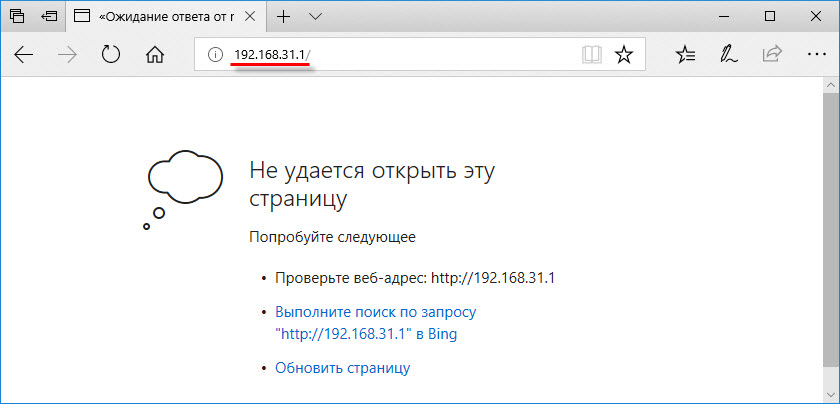
- 950
- 53
- Preston Koch
Ei mene vuoteen 192.168.31.1 ja miwifi.Com. Xiaomi -reitittimen asetukset eivät avata
Ei ole mikään salaisuus, että voit siirtyä minkä tahansa reitittimen asetukseen Xiaomista IP -osoitteessa 192.168.31.1 tai Hottame -reitittimen kautta.Miwifi.com, miwifi.Com. Mutta mitä tehdä, kun asetussivu ei avata. Kun yrität avata ohjauspaneelin selaimen kautta, näemme virheen "Sivu ei ole käytettävissä", jotkut muut sivustot avautuvat tai hakutulokset. Tässä artikkelissa päätin kerätä yleisimmät syyt, miksi se useimmiten ei tule Xiaomi -reitittimen asetuksiin.
Rehellisesti sanottuna en ole koskaan tavannut samanlaisia ongelmia reitittimen xiaomi mi wi-fi mini- ja xiaomi mi wifi -reitittimessä 4a. Web -käyttöliittymä on aina saatavana molemmissa osoitteissa. Mutta kommenttien kysymysten perusteella monilla on tilanteita, kun reitittimen asetuksia ei ole mahdollista avata. Etenkin ensimmäisen yhteyden aikana.
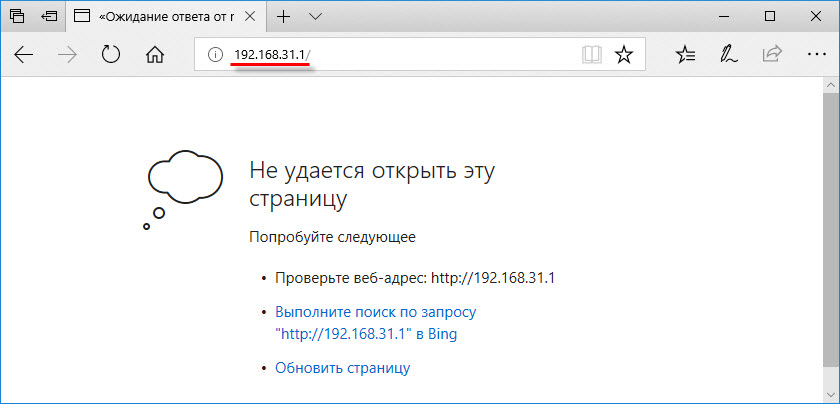
Ja yrittäessään mennä MIWIFI: hen.Com tai reititin.Miwifi.Comia ei ole harvoin avaa Xiaomin virallinen verkkosivusto tai myös virhe.
Äskettäin valmistelin erillisen, yksityiskohtaisen ohjeen, jossa osoitin yksityiskohtaisesti, kuinka Xiaomi -reitittimen verkkoliitäntä: MIWIFI.Com ja 192.168.31.1 - Xiaomi -reitittimen asetusten sisäänkäynti.
Ennen kuin siirryt syyn etsimiseen, vaihda joitain parametreja, pudota asetukset T. D., Suosittelen yllä olevan linkin seuraamista ja yritä siirtyä määritettyihin osoitteisiin. Ehkä teet vain jotain väärin. Ja ohjeiden mukaan onnistut.
Miksi Xiaomi -reitittimen asetukset eivät avaudu?
Siirtyä jokaiseen kohteeseen. Tarkista yhteys varovasti ja kaikki asetukset.
1 Tarkista yhteys reitittimeen. Ei mitään erityistä. Reitittimen ohjauspaneelin pääsy on välttämätöntä, että laite, josta yritämme syöttää, on kytketty reitittimeen. Wi-Fi-verkon kautta tai verkkokaapelilla.Jos yrität mennä tietokoneesta tai kannettavasta tietokoneesta, varmista, että se on kytketty vain Xiaomi -reitittimeen. Jos kytket verkkokaapelin kautta, sammuta Wi-Fi-yhteys (jos sellainen on). Sekä tietokoneella että mobiililaitteissa yhteys voi olla tilaan "ilman pääsyä Internetiin". Se on okei, sivu, jossa on asetukset klo 192.168.31.1, miwifi.Com tai reititin.Miwifi.Com kaiken pitäisi avautua tasaisesti.
Kun kytket verkkokaapelin kautta, yhdistämme reitittimeen LAN -porttiin (eikä WAN).

Voit käynnistää reitittimen uudelleen ja yrittää kirjoittaa uudelleen web -käyttöliittymän.
2 Jos yhteys on kunnossa ja asetukset eivät avaudu, yritä muuttaa selainta. Tietokoneessa voit käyttää tavallista Internet Exploreria tai Microsoft Edge -sovellusta. Osoite http: // 192.168.31.1 Kuten http: // miwifi.Com (Voit ilman http: //) sinun on annettava tiukasti osoitepalkkiin.
Monet syöttävät osoitteen hakupalkkiin, ja web -käyttöliittymän sijasta avaa sivun hakutuloksilla yhdessä hakukoneessa.
3 Jos tällainen mahdollisuus on, niin kytke vain toinen laite Xiaomi -reitittimeen ja yritä avata asetukset. Jopa tabletti tai älypuhelin on sopiva. Ehkä heidän apullaan on vielä helpompaa tehdä kaikki. No, voimme selvittää, mikä on syy. Reitittimessä tai tietokoneessa. 4 Tietokoneella sinun on tarkistettava IP -asetukset. Jostain syystä Xiaomi päätti reitittimissä käyttää ei aivan tuttua IP-osoitetta-192.168.31.1. Ja jos staattiset IP -osoitteet on kirjoitettu tietokoneellesi, älä mene reitittimen asetuksiin. Ja Internet ei toimi. Vaikka pystyt määrittämään sen. 5 Yritä mennä osoitteeseen Reititin.Miwifi.Com.On parasta asettaa automaattiset parametrit IP: n ja DN: n hankkimiseksi. Jos Wi -fi -yhteys, muutamme asetuksia "langattoman verkon" yhdistämiseksi. Jos LAN, niin "Ethernet" tai "yhteys paikallisen verkon kautta".
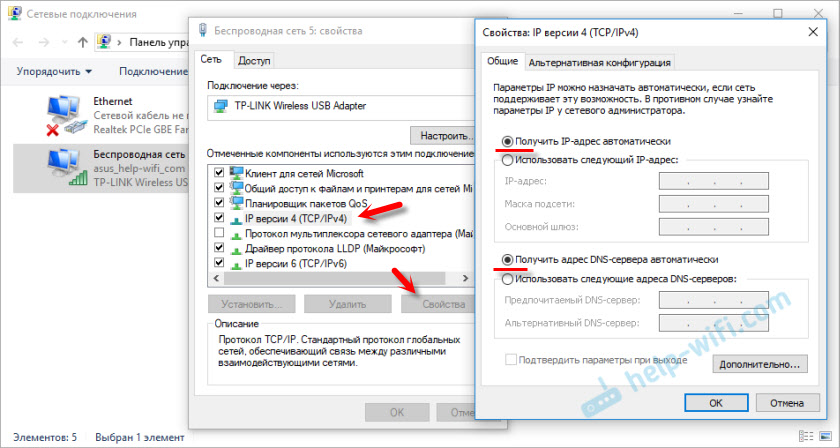
Tai määräämme staattisia osoitteita (mikä ei ole toivottavaa, mutta varmennusta varten).
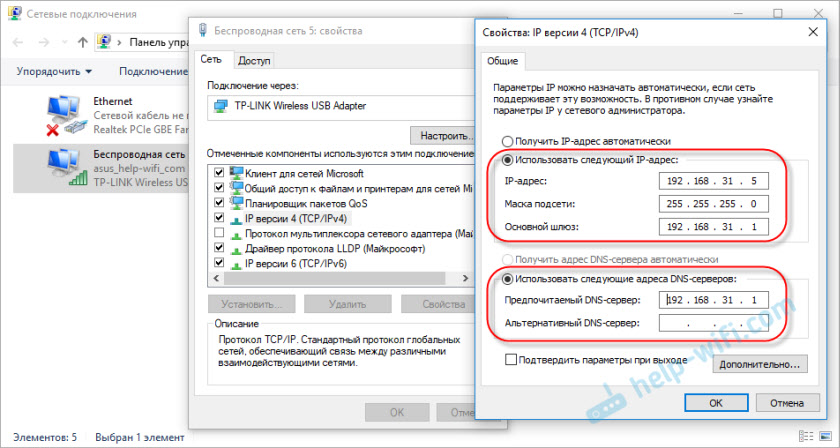
Tarkistuksen jälkeen on parempi laittaa osoitteiden automaattinen vastaanotto takaisin.
Voit myös yrittää nollata tietokoneen verkkoparametrit.
5 Jos saavutit tämän pisteen, etkä voinut mennä asetuksiin, todennäköisesti joudut palauttamaan reitittimen reitit tehtaalle. Voit tehdä tämän napsauttamalla ja pidä noin 10 sekuntia nollauspainiketta. Lue lisää artikkelista: Xiaomi Mi WiFi -reitittimen asetusasetukset.Tietysti ei ole mitään takeita siitä, että nollaus auttaa, mutta sinun on kokeiltava.
Jätä kysymyksiä kommentteihin. Jos onnistut ratkaisemaan tämän ongelman toisella tavalla, muista jakaa nämä tiedot.
- « Yhtäkkiä Samsung -puhelimen wifi -nopeus putosi voimakkaasti
- TP -Link Archer T2UH AC600 - Tarkista, ohjaimen asennus, asetus »

